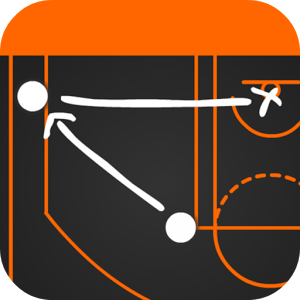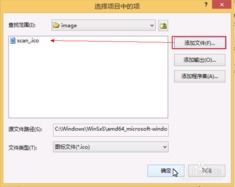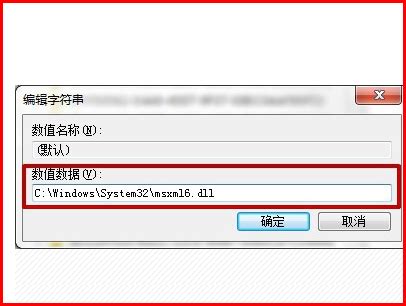VS2010安装步骤详解
Visual Studio 2010(简称VS2010)是一款功能强大的集成开发环境(IDE),广泛用于各类编程项目,特别是C/C的开发。对于初学者和专业开发者而言,掌握其安装流程是使用这款软件的第一步。本文将详细介绍VS2010的安装流程,并兼顾文章的可读性和搜索引擎友好度。

安装前准备
在安装Visual Studio 2010之前,有几点准备工作需要完成:
1. 下载安装包:确保已获取到Visual Studio 2010的官方安装包。可以通过微软官方网站或其他可靠的软件下载平台下载。
2. 检查系统要求:VS2010支持Windows 7、Windows Vista和Windows XP操作系统(32位和64位)。同时,检查系统是否安装了必要的.NET Framework版本。
3. 分配足够空间:VS2010安装包较大,安装完成后会占用较大磁盘空间(通常超过5GB),因此请确保安装盘有足够的空间。
安装步骤
以下是Visual Studio 2010的详细安装步骤:
1. 运行安装包
双击打开下载的VS2010安装包文件夹,找到“Setup”文件夹并双击运行其中的“setup.exe”程序。
2. 取消安装体验信息
在安装向导启动后,会提示是否发送安装体验信息给微软。一般情况下,你可以选择取消勾选这一选项,然后点击“下一步”。
3. 接受许可条款
阅读并接受微软的许可条款后,点击“下一步”继续。
4. 选择安装选项
在“安装选项”页面,你可以选择需要安装的组件。通常建议选择“完全”安装,这样可以获得所有功能和工具。此外,选择软件安装路径,确保安装在合适的磁盘位置。
5. 开始安装
点击“安装”按钮后,安装程序将开始复制文件和进行必要的配置。这一过程可能需要一些时间,请耐心等待。
6. 安装完成
安装完成后,点击“完成”按钮退出安装向导。
首次使用设置
安装成功后,需要进行一些初步设置,以便更好地使用Visual Studio 2010。
1. 创建桌面快捷方式
在开始菜单中找到Visual Studio 2010的图标,并将其拖动到桌面,以方便后续访问。
2. 启动Visual Studio
双击桌面上的Visual Studio 2010图标,启动软件。首次启动时,系统可能会提示进行一些配置设置,如选择开发环境。建议选择“Visual C开发设置”,这对于C/C开发者尤为重要。
创建和运行第一个项目
在Visual Studio 2010中创建和运行第一个项目,可以帮助你熟悉其基本操作。
1. 新建项目
1. 在启动后的主界面,选择“文件”->“新建”->“项目”。
2. 在弹出的对话框中,选择“Visual C”->“Win32”。
3. 为项目命名(例如“Test_1”),并选择保存位置。
4. 点击“确定”进入Win32应用程序向导,点击“下一步”。
5. 在应用程序类型中,选择“控制台应用程序”,并勾选“空项目”。
6. 点击“完成”创建项目。
2. 添加新文件
1. 在“解决方案资源管理器”中,右键点击项目名称(如“Test_1”)。
2. 选择“添加”->“新建项”。
3. 在弹出的对话框中,选择“Visual C”->“C文件”。
4. 为文件命名(例如“HelloWorld.c”)。
5. 点击“添加”按钮。
3. 编写代码
在新建的HelloWorld.c文件中,输入以下代码:
```c
include
int main() {
printf("Hello World!\n");
return 0;
```
4. 运行项目
1. 保存文件(Ctrl+S)。
2. 点击工具栏上的“启动调试”(或直接按Ctrl+F5)运行项目。
如果一切顺利,你将看到一个控制台窗口,显示“Hello World!”的提示信息。
解决常见问题
在安装和使用VS2010时,可能会遇到一些常见问题,以下是一些解决方案:
1. 控制台窗口一闪而过
如果运行控制台程序时,窗口一闪而过,可以在项目属性中进行设置,使窗口保持打开状态:
1. 右键点击项目名称(如“Test_1”),选择“属性”。
2. 在左侧导航栏中,选择“链接器”->“系统”。
3. 在“子系统”选项中,选择“控制台(/SUBSYSTEM
- 上一篇: 揭秘:星座日期究竟遵循阴历还是阳历?
- 下一篇: LOL手游光辉女郎:高效辅助符文搭配与出装攻略
-
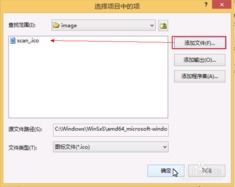 VS2010快速上手教程资讯攻略02-28
VS2010快速上手教程资讯攻略02-28 -
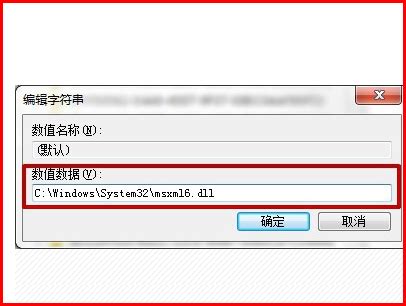 Office 2010:第12步 - SharePoint Server安装指南资讯攻略11-28
Office 2010:第12步 - SharePoint Server安装指南资讯攻略11-28 -
 掌握激活Office 2010的绝妙技巧!资讯攻略04-19
掌握激活Office 2010的绝妙技巧!资讯攻略04-19 -
 FM2010简体汉化包安装教程,爆棚网版轻松上手!资讯攻略03-21
FM2010简体汉化包安装教程,爆棚网版轻松上手!资讯攻略03-21 -
 CAD 2010注册机超详细使用教程资讯攻略02-03
CAD 2010注册机超详细使用教程资讯攻略02-03 -
 轻松学会:C++ VS2008版本的详细安装指南资讯攻略11-26
轻松学会:C++ VS2008版本的详细安装指南资讯攻略11-26